怎么进入windows10系统bios 进入windows10系统bios的详细方法
更新时间:2022-08-17 14:38:00作者:mei
windows10系统bios起着非常重要的作用,当电脑遇到故障问题,许多用户会进入bios界面修复,新手用户刚刚接触win10系统,不太明白如何进入windows10系统bios,关于这个疑问,小编来和大家详解设置方法。
推荐:win10专业版系统
1、点击“开始”菜单,再点“设置”图标,接着点“更新和安全”。
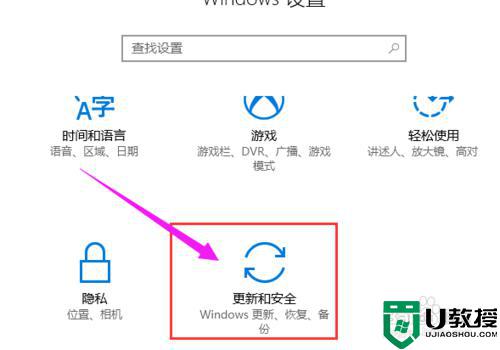
2、对话框中,点击“恢复”项,点击“高级启动”项下的“立即重启”按钮。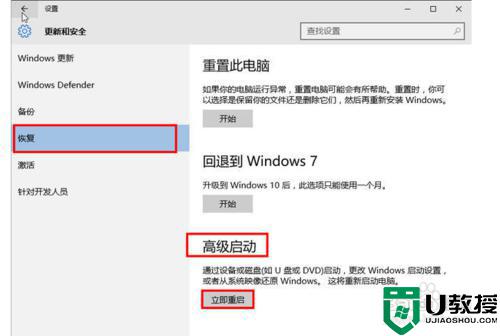
3、计算机重启进入高级维修模式,之后点击“疑难解答”项,再点击“高级选项”。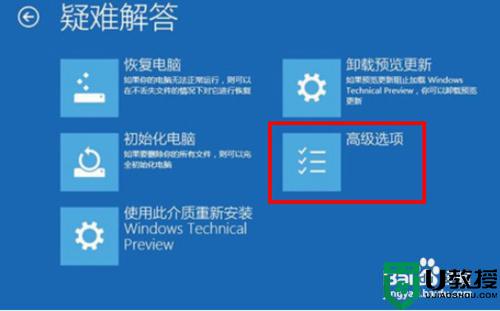
4、点击”UEFI固件设置“项,确定后,计算机将再次重启,自动进入bios。
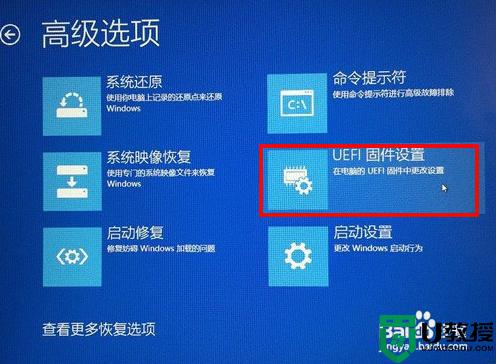
以上详解进入windows10系统bios的操作方法,此步骤简单,掌握这个方法对操作电脑有很大帮助。
怎么进入windows10系统bios 进入windows10系统bios的详细方法相关教程
- win10开机如何进入bios界面 windows10开机进入bios设置怎么操作
- 联想win10的bios在哪里 win10系统进入bios界面的方法
- win10怎么进入bios设置 win10进入bios设置界面的方法
- win10怎样进入bios界面 win10进入bios界面的操作方法
- win10系统如何快速进入bios设置
- win10电脑怎么进入bios界面 win10笔记本进入bios设置的教程
- windows10系统怎么调整输入法 windows10系统怎么调输入法
- window10进入bios怎么退出 window10进入bios如何退出来
- windows10安全模式怎么修复系统 windows10进入安全模式修复系统操作方法
- windows10进入DOS环境按什么键 快速进入win10DOS环境的方法
- Win11如何替换dll文件 Win11替换dll文件的方法 系统之家
- Win10系统播放器无法正常运行怎么办 系统之家
- 李斌 蔚来手机进展顺利 一年内要换手机的用户可以等等 系统之家
- 数据显示特斯拉Cybertruck电动皮卡已预订超过160万辆 系统之家
- 小米智能生态新品预热 包括小米首款高性能桌面生产力产品 系统之家
- 微软建议索尼让第一方游戏首发加入 PS Plus 订阅库 从而与 XGP 竞争 系统之家
win10系统教程推荐
- 1 window10投屏步骤 windows10电脑如何投屏
- 2 Win10声音调节不了为什么 Win10无法调节声音的解决方案
- 3 怎样取消win10电脑开机密码 win10取消开机密码的方法步骤
- 4 win10关闭通知弹窗设置方法 win10怎么关闭弹窗通知
- 5 重装win10系统usb失灵怎么办 win10系统重装后usb失灵修复方法
- 6 win10免驱无线网卡无法识别怎么办 win10无法识别无线网卡免驱版处理方法
- 7 修复win10系统蓝屏提示system service exception错误方法
- 8 win10未分配磁盘合并设置方法 win10怎么把两个未分配磁盘合并
- 9 如何提高cf的fps值win10 win10 cf的fps低怎么办
- 10 win10锁屏不显示时间怎么办 win10锁屏没有显示时间处理方法

